Работа с программой
Программа AKVIS Artifact Remover AI предназначена для устранения артефактов и искажений JPEG.
Для исправления фотографии следуйте инструкции:
- Шаг 1. Открыть изображение.
- В отдельной программе (файл в формате TIFF, BMP, RAW, JPEG, WEBP или PNG):
Диалоговое окно Открыть изображение можно вызвать сразу после запуска программы с помощью двойного щелчка мыши в области Окна изображения или кнопкой
 на Панели управления. Кроме того, можно перетащить ярлык изображения в открытое окно программы.
на Панели управления. Кроме того, можно перетащить ярлык изображения в открытое окно программы.
- При работе с плагином:
В графическом редакторе с помощью команды меню Файл -> Открыть или сочетания клавиш Ctrl+O на Windows, ⌘+O на Mac вызвать диалог открытия изображения и выбрать требуемый файл.
Вызвать плагин AKVIS Artifact Remover AI с помощью команды меню:
в AliveColors: Эффекты -> AKVIS -> Artifact Remover AI;
в Adobe Photoshop: Filter –> AKVIS –> Artifact Remover AI;
в Corel PaintShop Pro: Effects –> Plugins -> AKVIS –> Artifact Remover AI;
в Corel Photo-Paint: Effects –> AKVIS –> Artifact Remover AI.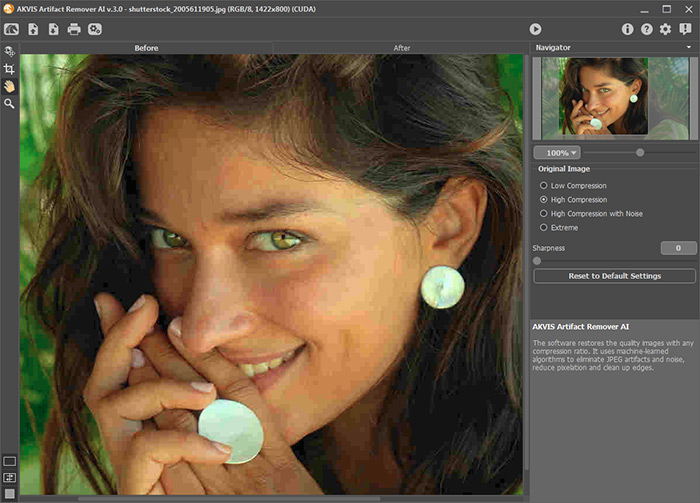
Окно программы AKVIS Artifact Remover AI - Шаг 2. В отдельной программе перед запуском обработки можно использовать инструмент Кадрирование
 для удаления ненужных частей изображения. Настройки инструмента будут показаны на Панели настроек.
для удаления ненужных частей изображения. Настройки инструмента будут показаны на Панели настроек.
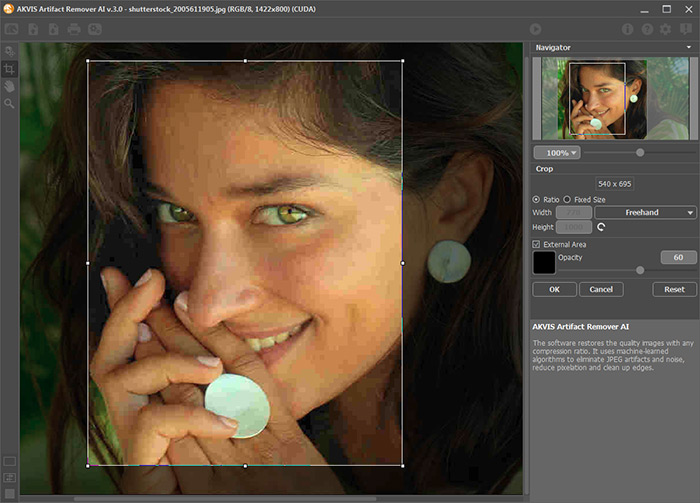
Кадрирование изображения - Шаг 3. На панели настроек выбрать режим, исходя из качества обрабатываемой фотографии:
Слабое сжатие - для обработки изображений, сохраненных с качеством выше среднего;
Сильное сжатие - для восстановления изображений, сохраненных с низким качеством;
Сильное сжатие с шумом - для восстановления шумных фотографий, сохраненных с низким качеством;
Экстремальный - для фотографий, подвергшимся неоднократным изменениям: пересохранения в разном качестве и в различных форматах, изменение размеров после сжатия и т.п.При необходимости увеличить резкость границ обработанного изображения с помощью параметра Резкость.
Результат преобразования будет показан в Окне предварительного просмотра. Область предварительного просмотра - это квадрат с контуром в виде "бегущей" пунктирной линии, позволяющий отслеживать изменения параметров. Контур можно перетащить или нарисовать заново в любой части изображения (двойной щелчок левой кнопкой мыши), анализируя разные участки фотографии. Область предварительного просмотра исчезает после запуска процесса обработки и вновь появляется при изменении любого параметра на Панели настроек.
Щёлкнув и удерживая левую кнопку мыши внутри окна предварительного просмотра, можно сравнить исходное изображение с результатом обработки.
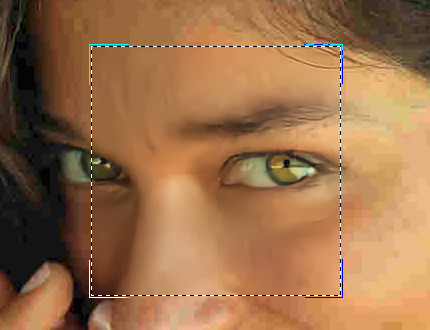
Окно предварительного просмотраРазмер Окна предварительного просмотра регулируется в диалоге Настройки (кнопка
 ).
).
- Шаг 4. Нажать на кнопку
 , чтобы запустить обработку всего изображения. Нажатие кнопки Отмена справа от индикатора процесса обработки прерывает расчёт.
, чтобы запустить обработку всего изображения. Нажатие кнопки Отмена справа от индикатора процесса обработки прерывает расчёт.
- Шаг 5. В программе AKVIS Artifact Remover AI есть возможность распечатать
 получившееся изображение.
получившееся изображение.
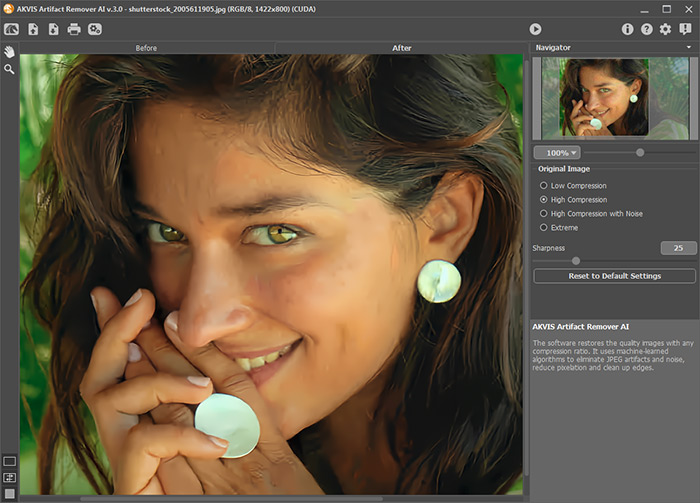
Результат обработки - Шаг 6. Сохранить получившееся изображение.
- В отдельной программе:
Нажать на кнопку
 и в диалоговом окне Сохранить изображение ввести имя файла, указать формат (TIFF, BMP, JPEG, WEBP или PNG) и выбрать каталог, в который необходимо сохранить файл.
и в диалоговом окне Сохранить изображение ввести имя файла, указать формат (TIFF, BMP, JPEG, WEBP или PNG) и выбрать каталог, в который необходимо сохранить файл.
- При работе с плагином:
Нажать на кнопку
 , чтобы применить результат обработки. Окно плагина AKVIS Artifact Remover AI закроется, и изображение появится в окне графического редактора.
, чтобы применить результат обработки. Окно плагина AKVIS Artifact Remover AI закроется, и изображение появится в окне графического редактора.
Вызвать диалог сохранения файла командой меню Файл -> Сохранить как, ввести имя файла, указать формат и выбрать каталог, в который необходимо сохранить файл.
